Windows 10 นำเสนอมุมมองเริ่มต้นใหม่สำหรับ File Explorer ที่ช่วยให้เข้าถึงงานล่าสุดของคุณได้ง่ายขึ้น เมื่อคุณเปิด File Explorer คุณจะเห็น "การเข้าถึงด่วน" ตามค่าเริ่มต้น หากคุณต้องการย้อนกลับมุมมอง "พีซีเครื่องนี้" แบบเก่า บทแนะนำนี้จะแสดงวิธีการดำเนินการดังกล่าว
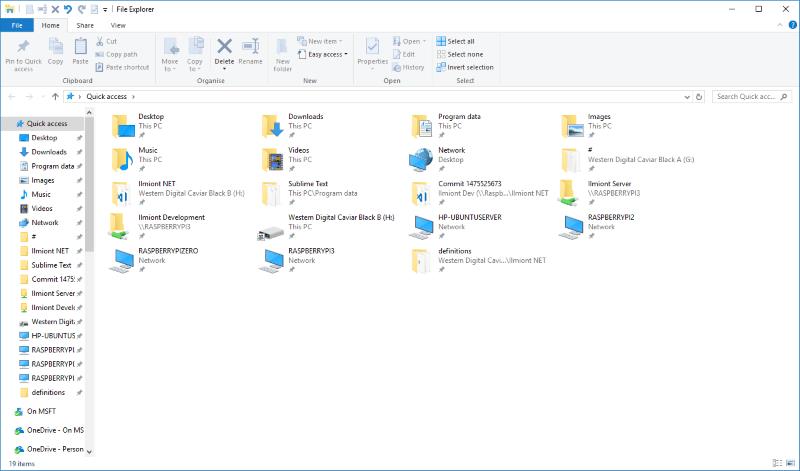
การเข้าถึงด่วนจะแสดงโฟลเดอร์ที่คุณเข้าถึงบ่อยที่สุดและไฟล์ที่คุณใช้ล่าสุดบนหน้าจอเดียว คุณสามารถปักหมุดไฟล์และโฟลเดอร์เพิ่มเติมได้หากใช้งานเป็นประจำ แม้ว่าจะช่วยให้ค้นหาเอกสารที่คุณใช้อยู่ได้ง่ายขึ้น แต่การเข้าถึงด่วนจะซ่อนไดรฟ์ อุปกรณ์ภายนอก และตำแหน่งเครือข่ายของคุณไว้ภายในไม่กี่คลิก
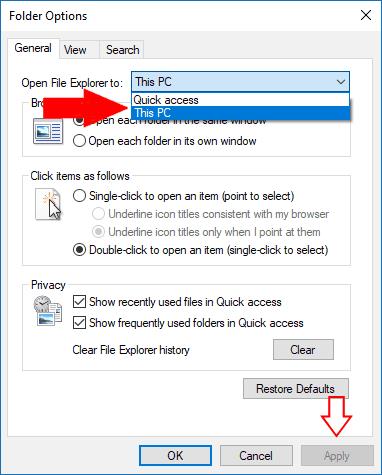
หากต้องการให้พีซีเครื่องนี้แสดงเมื่อคุณเปิด File Explorer ให้เปิดแอปแล้วคลิกแท็บ "มุมมอง" บนริบบิ้น คลิกปุ่ม "ตัวเลือก" เพื่อเปิดหน้าต่างตัวเลือก File Explorer ในกล่องดรอปดาวน์ "เปิด File Explorer to" ที่ด้านบน ให้เลือก "พีซีเครื่องนี้" แล้วกดปุ่ม "นำไปใช้"
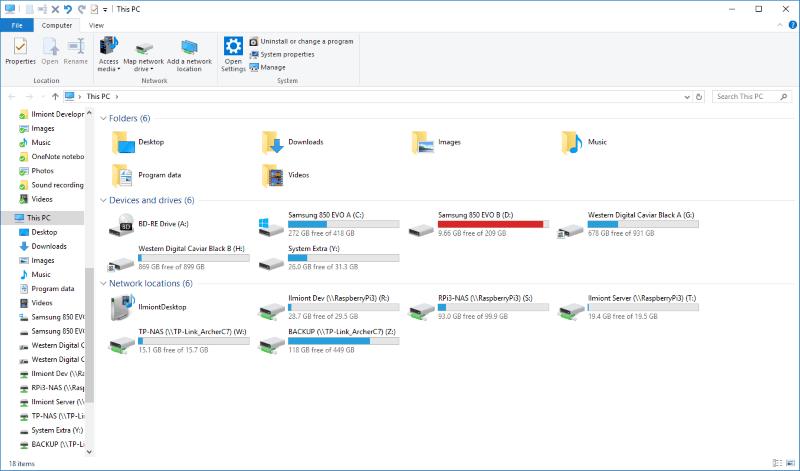
เมื่อเปิดใช้งานตัวเลือกนี้ พีซีเครื่องนี้จะปรากฏขึ้นทันทีเมื่อคุณเปิด File Explorer คุณสามารถดูโฟลเดอร์ระบบ อุปกรณ์ และตำแหน่งเครือข่ายได้ทันทีโดยไม่ต้องเปลี่ยนไปใช้หน้าจออื่น คุณยังคงสามารถเข้าถึงทรัพยากรในการเข้าถึงด่วนได้ เนื่องจากทรัพยากรเหล่านั้นจะปรากฏที่ด้านบนของบานหน้าต่างนำทางของ File Explorer คลิกลิงก์ "การเข้าถึงด่วน" เพื่อไปยังหน้าจอการเข้าถึงด่วนแบบเต็ม
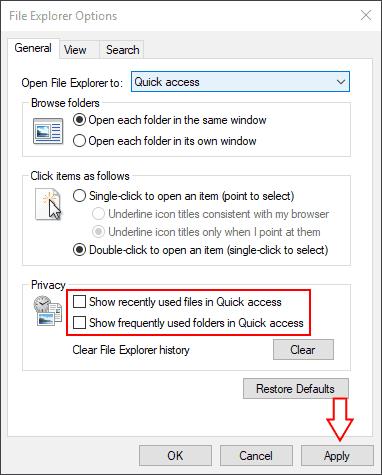
หากคุณต้องการปรับแต่ง Quick Access แทนการปิดใช้งานทั้งหมด ให้กลับไปที่หน้าต่างตัวเลือก File Explorer ตัวเลือกภายใต้ส่วน "ความเป็นส่วนตัว" ของหน้า "ทั่วไป" ช่วยให้คุณปรับแต่งเนื้อหาที่แสดงในการเข้าถึงด่วนได้ คุณสามารถปิดไฟล์ที่ใช้ล่าสุดและโฟลเดอร์ที่ใช้บ่อยได้ โดยบังคับให้ Quick Access แสดงเฉพาะเนื้อหาที่คุณปักหมุดไว้อย่างชัดเจนเท่านั้น คลิก "ใช้" แล้วคลิก "ตกลง" เพื่อบันทึกการเปลี่ยนแปลงของคุณ


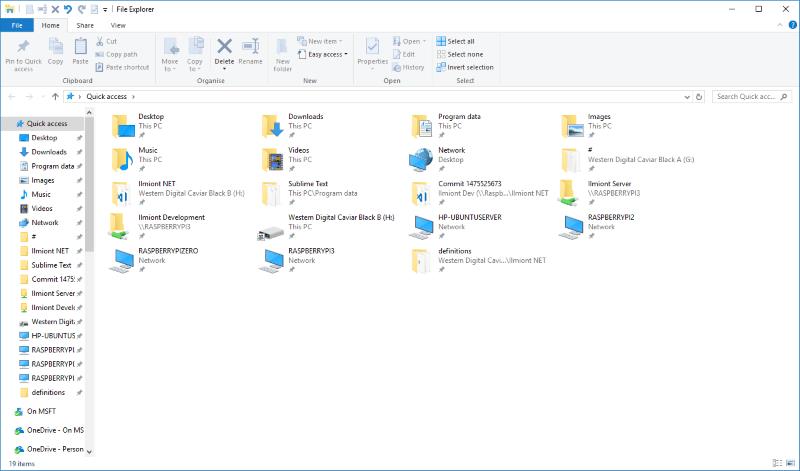
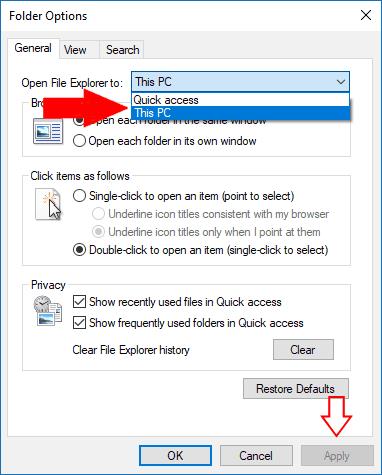
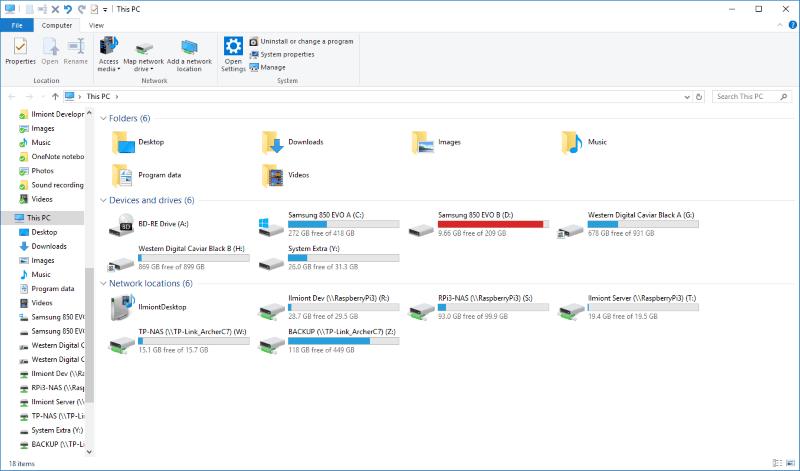
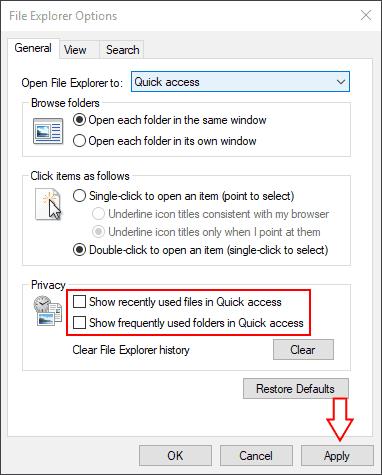















![วิธีกู้คืนบัญชี Facebook ที่ถูกลบ [2021] วิธีกู้คืนบัญชี Facebook ที่ถูกลบ [2021]](https://cloudo3.com/resources4/images1/image-9184-1109092622398.png)





